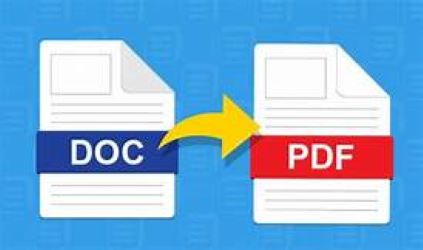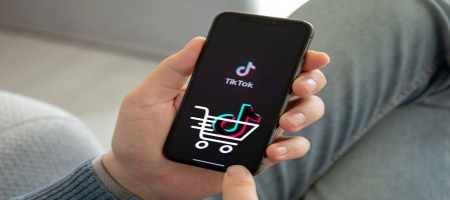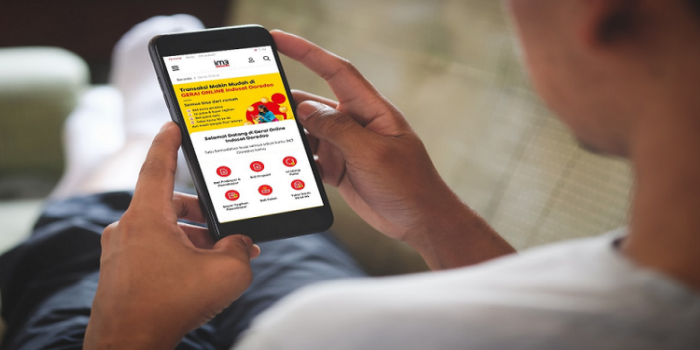Cara Export PDF ke Word
Sedang bingung bagaimana cara export PDF ke word? Tenang, baca artikel ini hingga habis karena akan menjelaskan secara detail dan lengkap. So, simak dengan teliti ya!
Daftar Isi
Kenapa Harus Export PDF ke Wrod?
Salah satu alasan mengapa PDF harus export ke Word adalah karena sulit untuk mengedit dalam PDF. Meski sederhana dan praktis, terkadang format dokumen portabel atau lebih banyak orang mengenal istilah PDF, sehingga menyulitkan pengguna untuk mengeditnya. Jika ada kesalahan ejaan, untuk mengeditnya, kamu harus mengonversinya ke format yang memungkinkan, seperti Word.
Namun, banyak pengguna tidak tahu cara mengonversi PDF ke Word. Fungsinya untuk bertukar dokumen secara digital. Bagi yang saat ini membutuhkan cara convert PDF ke Word, bisa mengikuti langkah-langkah di artikel ini.
Pada pembahasan berikut, kami akan menjelaskan dua cara export PDF ke word, yang pertama adalah online, dan yang kedua offline.
Cara Export PDF ke Word
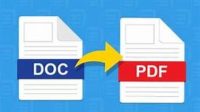
Nah, jika kamu mengatasi kesulitan tersebut, yuk simak beberapa cara praktis merubah file PDF ke Microsoft Word selengkapnya berikut ini:
Melalui pdf2doc.com
Seperti namanya, pdf2doc.com dengan jelas mengonversi format file PDF ke format Doc atau Word.
Halaman pdf2doc.com memiliki fitur yang dapat digunakan untuk mengonversi file format PDF ke Word dengan mudah dan bebas.
Mengubah file tidak memerlukan banyak langkah.
Jadi kamu hanya perlu memastikan bahwa perangkat yang kamu gunakan terhubung ke Internet, lalu ikuti langkah-langkah sederhana ini.
- Gunakan browser di perangkat kamu untuk mengunjungi halaman pdf2doc.com dan pilih PDF ke DOC atau PDF ke DOCX.
- Pertanyaan untuk memilih antara PDF ke DOC atau PDF ke DOCX tergantung pada perangkat atau versi Word.
- Kemudian klik tombol unggah file atau seret dan lepas untuk memilih file PDF mana yang ingin kamu transfer ke Word. Fungsi ini dapat menyisipkan banyak file sekaligus.
- Jika sudah, klik Download atau Download All untuk mulai memindahkan file PDF ke Word, dan sistem akan secara otomatis mengubahnya dan menunggu hingga selesai.
- Jika kamu mengonversi PDF yang berisi banyak file ke Word, itu akan diunduh sebagai file zip.
Website Converter
Ini adalah cara yang banyak digunakan orang. Karena selain praktis, website converter menjadi pilihan utama bagi mahasiswa atau pekerja untuk merubah file yang diinginkan.
Caranya pun mudah dan praktis, simak langkah berikut:
- Kunjungi salah satu website (pilih salah satu website converter yang terpercaya) menggunakan browser kamu.
- Tentukan jenis output yang kamu inginkan, pilih PDF to .docx.
- Klik “Browser” dan pilih dokumen PDF yang ingin kamu ubah menjadi Word.
- Tap “Convert” dan tunggu hingga proses konversi selesai, lalu akan muncul pop-up untuk mengunduh file yang telah berhasil dikonversi.
PDF Converter
Terdapat layanan PDF converter yang bisa membantu kamu mengubah file menjadi word, Fitur ini mudah didapatkan melalui Google Play.
Berikut adalah langkah-langkahnya:
- Pertama-tama, kamu perlu mengunduh aplikasi PDF Converter di Google Play.
- Selanjutnya, buka aplikasi PDF Converter. Lalu, pilih file PDF yang ingin diubah.
- Pilih jenis file ingin dikonversi Word.
- File PDF berhasil diubah menjadi Word.
Smallpdf.com
Untuk mengonversi file PDF secara online, kamu dapat mengunjungi situs smallpdf.com, yang tidak hanya dapat mengonversi file ke Word.
kamu juga dapat menggunakan situs online ini untuk membagi file PDF, tetapi harap perhatikan koneksi internet yang kamu gunakan saat menggunakan situs ini.
Di bawah ini adalah langkah-langkah cara mengubah PDF ke Word online di laptop kamu melalui SmallPdf.com.
- Gunakan komputer atau PC dan laptop untuk masuk ke browser, lalu buka https://smallpdf.com/id/pdf-ke-word, sebaiknya menggunakan Google Chrome.
- Setelah itu, klik tombol pilih file, lalu pilih dokumen PDF yang ingin kamu ubah menjadi kata, kamu juga dapat langsung menyeret atau menyeretnya ke jendela biru sesuai dengan gambar di langkah pertama.
- Jika perlu, sesuaikan urutannya dan klik Convert to Word atau Convert pdf to Word.
- Tombol Konversi ke Word terletak di bagian bawah situs web, dan kamu juga dapat mengunduh untuk menyimpan hasil edit Anda.
ilovepdf.com
Cara kelima untuk menexporti PDF ke Word online adalah dengan menggunakan llovepdf.com.
Teknologi penggunaan situs web ini hampir sama dengan tiga situs web konversi PDF pertama. Namun, ini dapat menjadi pilihan ketika kamu tidak dapat mengakses situs lain.
Ikuti langkah-langkah di bawah ini untuk menggunakan ilovepdf.com untuk mengonversi pdf ke kata.
- Klik link https://www.ilovepdf.com/pdf_to_word untuk menuju website tersebut, kemudian kamu akan langsung masuk ke halaman untuk convert dokumen PDF ke Word.
- Klik untuk memilih file PDF atau langsung drag file ke tombol merah seperti gambar di atas. Hasilnya akan seperti tampilan berikut, lalu klik Convert to Word.
Google Dokumen
Cara terakhir untuk mengkonversi PDF ke Word adalah dengan menggunakan alat yang disediakan oleh Google, yaitu Google Docs. Sebenarnya, menggunakan Google Docs untuk mengubah PDF tidak sesederhana metode sebelumnya.
Tapi tentu saja, ini mungkin opsi yang kamu pilih untuk menyelesaikan masalah konversi dokumen.
- Klik tautan Google Documents untuk membuka situs web google docs, dan kamu akan dibawa ke halaman awal yang ditunjukkan di bawah ini.
- Kemudian siapkan file PDF yang akan kamu convert ke Word dengan cara klik menu “Upload” seperti gambar dibawah ini. Seret file ke dalam garis putus-putus.
- Setelah file diunggah, akan muncul tampilan preview dokumen, lalu pilih atau klik untuk membuka dokumen dengan Google Docs.
- Selanjutnya kamu akan mendapatkan tampilan file yang mirip dengan Microsoft Word, selanjutnya tinggal klik file tersebut, kemudian klik download dan pilih Microsoft Word. Maka file tersebut akan otomatis terdownload ke folder komputer kita.
Bagaimana Convert PDF ke Word Secara Offline
Setelah memperkenalkan empat situs web yang mengubah pdf ke word online, berikut adalah cara mengubah PDF ke word secara offline.
Gunakan Foxit Reader
Foxit Reader atau sekarang dikenal sebagai Foxit Phantom PDF adalah aplikasi yang mirip dengan Xodo. Aplikasi ini sangat populer dan digunakan orang untuk mengonversi file PDF. Ini adalah aplikasi yang digunakan oleh banyak orang di dunia karena offline dan gratis dan dapat digunakan di iPhone.
Berikut adalah beberapa langkah untuk mengonversi PDF ke Word.
- Masuk ke aplikasi dan pilih menu Open File pada homepage Foxit Reader, lalu pilih file PDF yang akan dikonversi ke Word.
- Pilih Buka, kamu perlu menyimpan file PDF setelah muncul di aplikasi, dan mengubah format menjadi txt sebelum menyimpan.
- Setelah itu buka Word, lalu tekan CTRL+O untuk membuka file txt, pilih lokasi file, dan tekan Open.
- Kotak dialog untuk formulir konversi file muncul, tunggu beberapa saat, file yang dikonversi muncul, dan kamu dapat menyimpannya.
UniPDF untuk Convert PDF ke Word
Salah satu kekurangan dari aplikasi ini adalah tidak dapat menggunakan password atau password untuk mengkonversi file PDF yang dalam keadaan terproteksi atau terkunci.
Berikut beberapa langkah yang dapat digunakan untuk mengonversi file PDF ke Word menggunakan UniPDF melalui Android.
- Masuk ke aplikasi, ubah format Word ke .doc di pengaturan, lalu simpan. Kemudian pilih menu Tambah dan temukan file PDF yang inginkamu konversi.
- Jika sudah ketemu, pilih “Convert” dan tunggu proses convert file PDF ke Word sampai selesai.
- Jika berhasil akan muncul notifikasi “conversion complete” Langkah selanjutnya yang harus anda lakukan adalah memilih jalur untuk membuka file output, kemudian pilih OK.
Demikianlah informasi mengenai cara export PDF ke word, semoga artikel ini bermanfaat dan terima kasih sudah membaca artikel ini hingga selesai. Cara Export Excel ke PDF